Untuk menggunakan fitur tersebut cukup gampang. Namun pastikan Anda telah mengudate ke iOS 10. Adapun langkah-langkahnya membubuhkan efek di pesan iMessage sebagai berikut;
1. Buka aplikasi iMessage
2. Setelah mengetik pesan, jangan dulu dikirimkan. Tapi tekan dan tahan tombol panah atas di bagian ujung kanan.
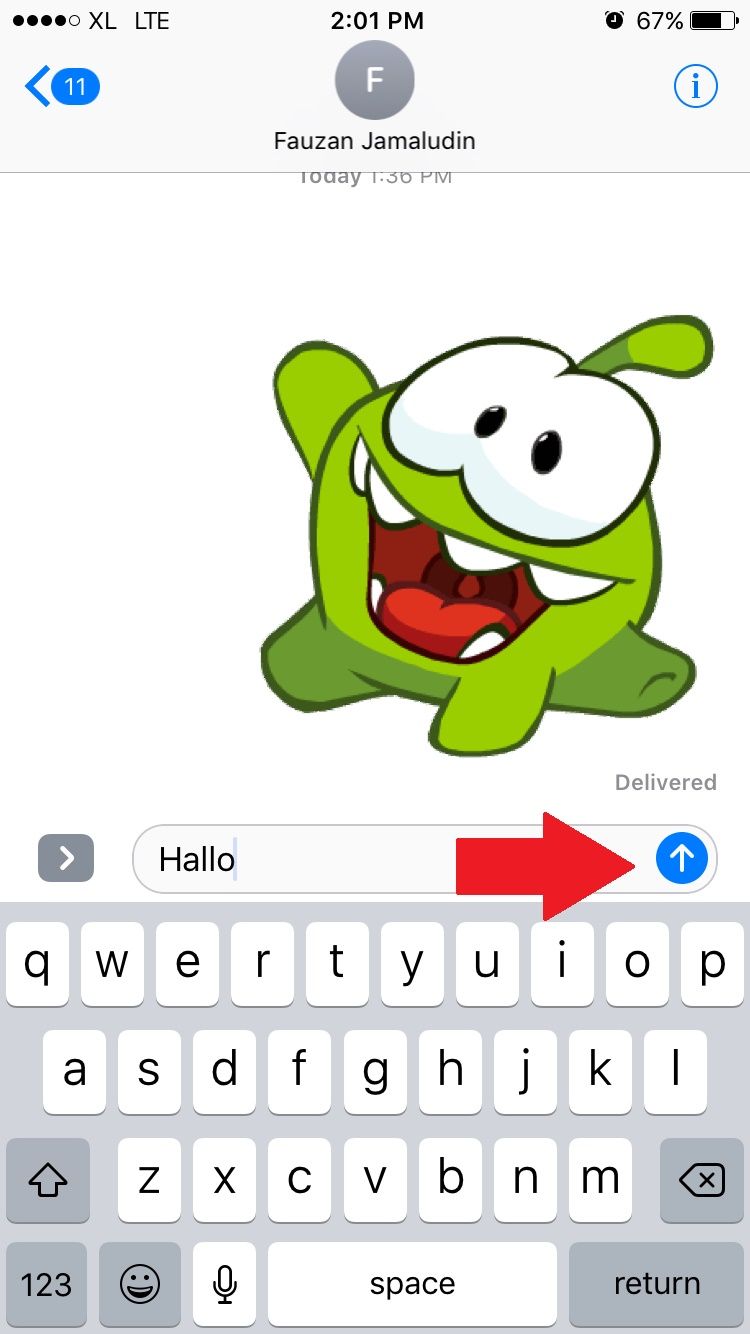 |
SCROLL TO CONTINUE WITH CONTENT
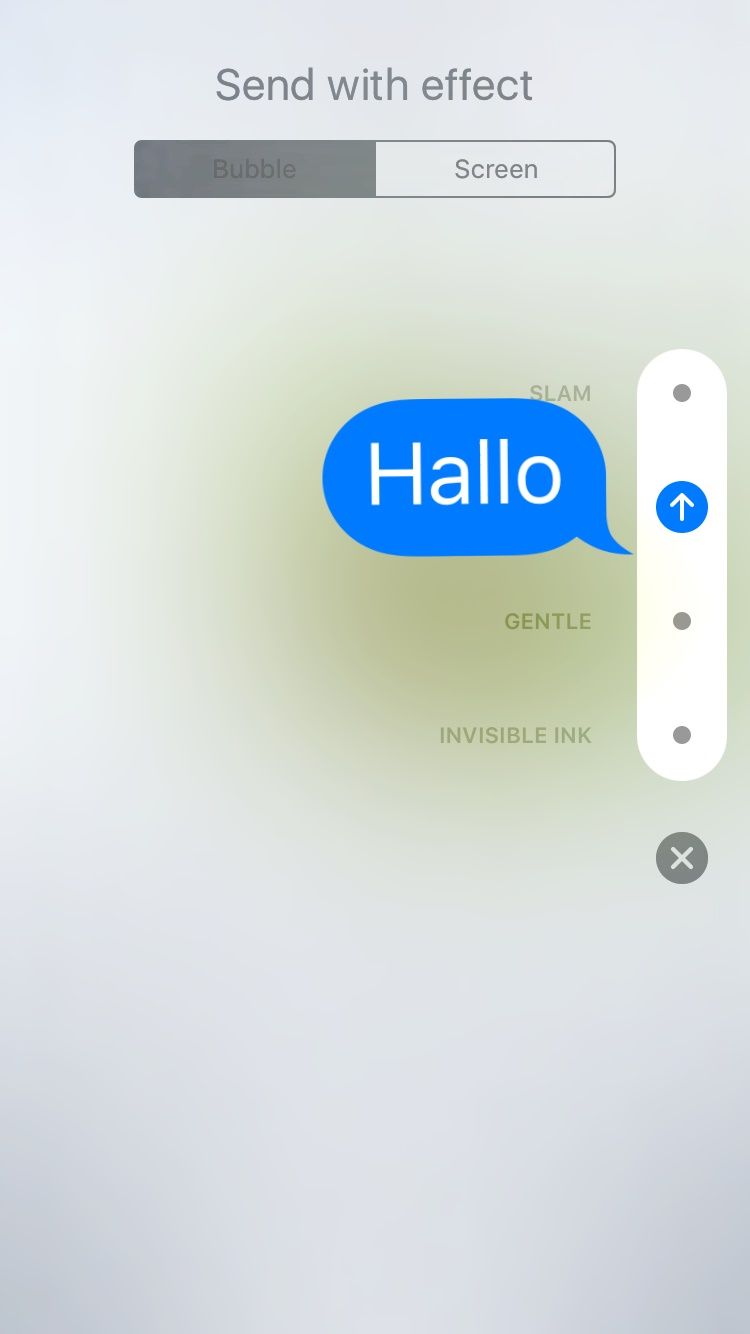 |
Pada Bubble akan ada pilihan Slam, Loud, Gentle dan Invisible Ink. Saat memilih salah satunya, kata atau kalimat yang telah dituliskan akan tampil beda. Misalnya pada Loud, pesan akan terlihat membesar.
 |
Sementara pada pilihan Screen, akan menampilkan efek pada layar belakang saat pesan dikirimkan. Sejauh ini baru ada lima efek yang disediakan Apple, yakni Balloons,Confetti, Lasers, Fireworks dan Shooting Star.
4. Ketika selesai memilih efek, tekan kembali tombol panah atas untuk mengirimkan pesan.
5. Saat kembali ke layar pesan, kita akan melihat tampilan efek yang kita gunakan.
Perlu diingat efek ini hanya bisa digunakan dan terlihat pada iMessage di iOS 10. Jadi ketika mengirimkan ke iMessage di iOS 9 atau 8, hanya akan terlihat pesannya saja. Selamat mencoba.
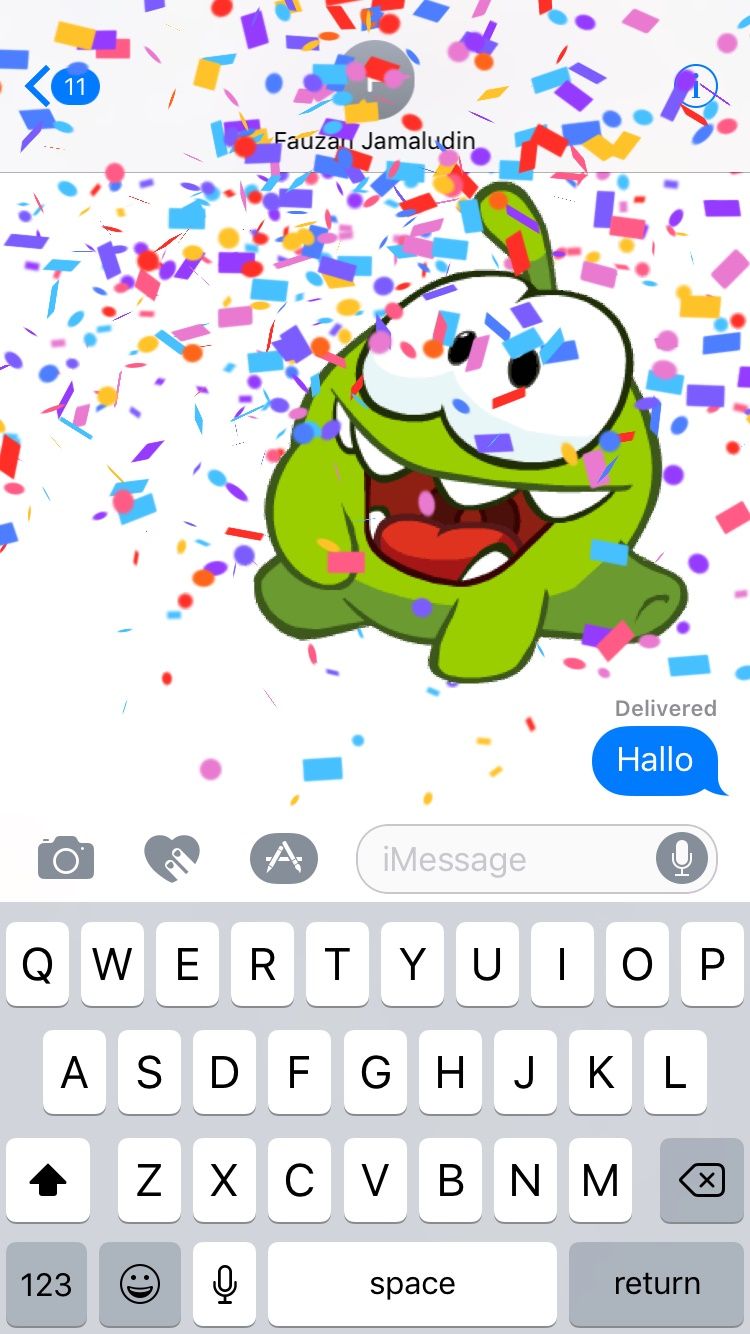 |




















































